Kandungan Direktori Penyenaraian dengan ls:
Anda boleh menyenaraikan kandungan direktori kerja semasa anda dengan ls. Ini adalah penggunaan ls yang paling biasa.
Untuk menyenaraikan kandungan direktori kerja semasa anda, jalankan seperti berikut:
$ lsSeperti yang anda lihat, kandungan direktori dari direktori kerja saya sekarang (yang merupakan direktori HOME pengguna log masuk secara lalai) disenaraikan.

Anda juga boleh menyenaraikan kandungan direktori lain menggunakan jalan penuh / mutlak atau jalan relatif dari direktori tersebut.
Sebagai contoh, katakan anda mahu menyenaraikan kandungan /dan lain-lain direktori. Untuk melakukannya, jalankan seperti berikut:
$ ls / dllSeperti yang anda lihat, kandungan /dan lain-lain direktori disenaraikan.
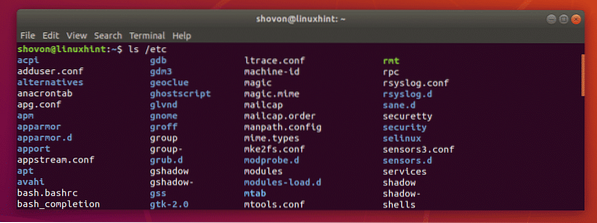
Sekali lagi, katakan, anda ingin menyenaraikan kandungan ~ / Muat turun direktori menggunakan jalan relatif dari direktori dari kerja semasa anda yang secara automatik direktori HOME (~) pengguna log masuk.
Untuk melakukannya, jalankan seperti berikut:
$ ls ./ Muat turunSeperti yang anda lihat, kandungan ~ / Muat turun direktori disenaraikan.

Menyenaraikan Fail Tersembunyi dengan ls:
Di Linux, fail dan direktori bermula dengan . (seperti .profil, .bashrc, .tempatan / dll) adalah fail dan direktori tersembunyi. Secara lalai, perintah ls tidak menyenaraikannya. Tetapi anda boleh menggunakan -a pilihan untuk menyenaraikan fail dan direktori tersembunyi.
$ ls -aSeperti yang anda lihat, fail dan direktori tersembunyi disenaraikan.

Anda juga boleh menggunakan -A pilihan untuk menyenaraikan fail dan direktori tersembunyi. Sisi baik dari pilihan ini ialah, ia tidak menyenaraikan . (direktori semasa) dan … (direktori induk) direktori sebagai -a pilihan tidak. Mungkin berguna untuk skrip shell.
Sebagai contoh,
$ ls -ASekiranya anda membandingkan output dengan yang sebelumnya, anda harus melihat bahawa tidak ada lagi . dan… direktori dalam senarai.

Aktifkan dan Lumpuhkan Output Berwarna:
Anda boleh mengaktifkan dan mematikan output berwarna dari perintah ls menggunakan -warna pilihan. The -warna pilihan mengambil 3 nilai, tidak pernah, selalu dan kereta.
Pada hampir setiap pengedaran Linux moden, output berwarna diaktifkan secara lalai. Sekiranya anda tidak menyukai output berwarna ls, gunakan -warna = tidak pernah dengan ls.
Sekiranya atas sebab apa pun, anda tidak mempunyai output berwarna secara lalai, anda boleh menggunakannya -warna = selalu dengan ls.
Sekiranya anda hanya mahukan output berwarna apabila output standard (STDIN) disambungkan ke terminal, maka anda boleh menggunakannya -warna = automatik.
Sebagai contoh, mari kita lumpuhkan output berwarna ls,
$ ls - warna = tidak pernah / dllSeperti yang anda lihat, output berwarna dilumpuhkan.
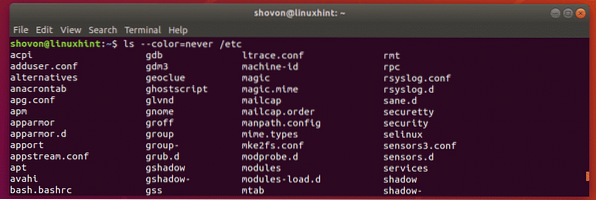
Format Penyenaraian Panjang ls:
Perintah ls mempunyai format senarai panjang yang mengagumkan. Dalam format senarai panjang, anda dapat melihat kebenaran fail dan direktori, ukuran fail, pemilik dan kumpulan utama fail atau direktori, jumlah pautan keras atau kedalaman direktori, tarikh pengubahsuaian terakhir, dan nama fail dan direktori.
The -l pilihan ls digunakan untuk membolehkan format senarai panjang.
Sebagai contoh,
$ ls -l / dllSeperti yang anda lihat, semua maklumat yang saya sampaikan ditunjukkan dengan baik.
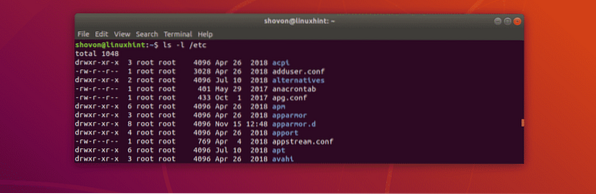
Ini adalah bahagian kebenaran direktori atau fail. Untuk direktori, bahagian ini bermula dengan d dan untuk fail, ia bermula dengan -. Kemudian 3 aksara pertama adalah untuk kebenaran pengguna, kemudian 3 aksara berikutnya adalah untuk izin kumpulan, kemudian 3 aksara terakhir adalah untuk izin orang lain. Perwatakan r = membaca, w = menulis dan x = melaksanakan kebenaran. - hanya bermaksud tidak ada nilai yang ditetapkan.

Bahagian ini menunjukkan bilangan pautan keras untuk fail dan kedalaman untuk direktori.

Anda mempunyai pemilik dan kumpulan utama fail atau direktori masing-masing di sini.

Di sini, anda mempunyai jumlah saiz fail dalam bait. Anda boleh menukar unit dengan pilihan lain yang akan saya bahas di bahagian seterusnya artikel ini.

Di sini, anda mempunyai tarikh pengubahsuaian terakhir fail atau direktori.

Akhirnya, anda mempunyai nama fail atau nama direktori.

Menukar Unit Ukuran Fail dalam Format Penyenaraian Panjang ls:
Dalam format senarai panjang, secara lalai unit ukuran fail yang digunakan adalah bait. Tetapi, anda boleh menukarnya dengan mudah dengan -saiz blok pilihan ls.
Untuk menetapkan unit ke kilobyte, gunakan -ukuran blok = k
Untuk menetapkan unit ke megabait, gunakan -ukuran blok = M
Untuk menetapkan unit ke gigabait, gunakan -ukuran blok = G
Untuk menetapkan unit ke petabyte, gunakan -ukuran blok = P
Sebagai contoh,
$ ls -l --block-size = M ~ / Muat turunSeperti yang anda lihat, ukuran fail dicetak dalam unit megabait. Ini akan memberikan hasil yang salah kerana ukuran fail dibundarkan.
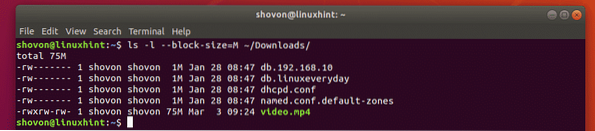
Mencetak Ukuran Fail Boleh Dibaca Manusia dalam Format Penyenaraian Panjang ls:
Pada bahagian sebelumnya, anda melihat bagaimana secara khusus menentukan unit ukuran fail memberikan hasil yang salah. Nasib baik, anda boleh menggunakan -h pilihan untuk mencetak saiz fail dalam format yang dapat dibaca oleh manusia, iaitu unit akan berubah bergantung pada ukuran fail yang sebenarnya. Jadi, anda akan mendapat output ukuran fail yang betul.
Sebagai contoh,
$ ls -lh ~ / Muat turunSeperti yang anda lihat, unit ukuran fail yang diperlukan digunakan. Keluarannya juga tepat.
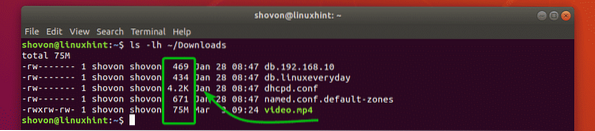
Mencetak Nombor Inode dengan ls:
Anda boleh mencetak bilangan fail dan direktori inode dengan -i pilihan ls.
Sebagai contoh,
$ ls -i / dllSeperti yang anda lihat, nombor inode semua fail dan direktori dicetak sebelum nama fail dan direktori.
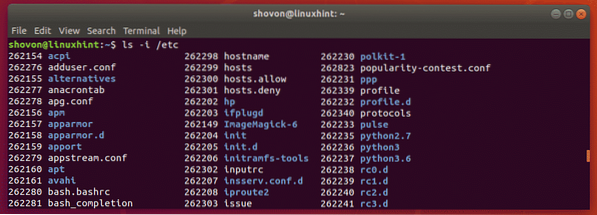
Mencetak Konteks SELinux dengan ls:
Anda boleh mencetak SELINux konteks fail dan direktori dengan -Z pilihan jika anda telah mengaktifkan SELinux pada mesin anda.
Sebagai contoh,
$ ls -lZSeperti yang anda lihat, konteks SELinux dicetak.
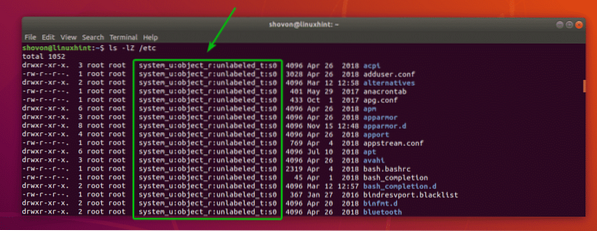
Mendapatkan bantuan:
Untuk maklumat lebih lanjut mengenai ls, anda boleh menyemak halaman manual ls dengan arahan berikut:
$ lelaki ls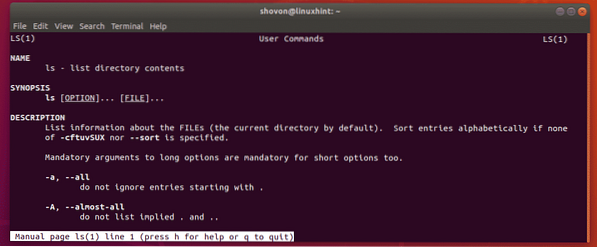
Jadi, itulah cara anda menggunakan arahan ls di Linux. Terima kasih kerana membaca artikel ini.
 Phenquestions
Phenquestions


